Les 3 meilleurs convertisseurs ISO vers AVI pour Windows et Mac en 2025
Résumé : Cet article répertorie les trois principaux convertisseurs ISO vers AVI pour les systèmes d'exploitation Windows et Mac et fournit des instructions détaillées à leur sujet. Ces convertisseurs permettent aux utilisateurs de convertir facilement les fichiers ISO au format AVI, ce qui facilite la compatibilité et la lecture fluide sur différents appareils.
Table des matières
Vous cherchez un moyen rapide et fiable de convertir vos fichiers ISO en AVI pour une lecture fluide sur n’importe quel lecteur ou appareil ?
En nos jours, les outils de conversion ont considérablement évolué : plus rapides, plus intelligents et surtout plus sûrs. Voici une sélection rigoureusement testée des 3 meilleurs convertisseurs ISO vers AVI pour Windows et Mac, classés selon leur performance, leur qualité de sortie et leur facilité d’utilisation.

Convertir ISO en AVI avec DVDFab DVD Ripper
💡Recommandé pour les utilisateurs exigeants qui recherchent une qualité professionnelle, un contrôle total sur les réglages et une vitesse de conversion inégalée.
Lorsqu'il s'agit de convertir des fichiers ISO au format AVI, DVDFab DVD Ripper se distingue sur le marché. Grâce à ses fonctionnalités exceptionnelles et à son interface conviviale, ce logiciel a gagné sa place dans notre liste des 3 meilleurs convertisseurs ISO vers AVI.
Caractéristiques de ce convertisseur gratuit d'ISO en AVI
👍Effortless Conversion : Avec ce logiciel gratuit DVD en AVI converter, la conversion des fichiers ISO au format AVI devient un jeu d'enfant.
👍Sortie de haute qualité : DVDFab DVD Ripper s'assure que les fichiers convertis conservent leur qualité d'origine, vous offrant ainsi des vidéos claires et nettes.
👍Extensive Format Support : Que vous ayez besoin de convertir iso en MKV, MP4, ou tout autre format, ce convertisseur ISO vers AVI a tout ce qu'il vous faut.
👍Personnalisation avancée : De l'ajustement de la résolution vidéo et du débit binaire au recadrage ou à l'ajout de sous-titres, DVDFab DVD Ripper offre une gamme d'options de personnalisation.
👍Vitesse fulgurante : DVDFab DVD Ripper utilise une technologie d'accélération avancée pour garantir des vitesses de conversion rapides, vous permettant de profiter de vos vidéos en un rien de temps.
Comment convertir un fichier ISO en AVI avec DVDFab DVD Ripper ?
Etape 1 :Ajouter le fichier ISO ou le DVD
Ouvrez DVDFab 13 et choisissez l'option Ripper. Si vous avez un disque DVD, insérez-le dans le lecteur optique ou cliquez sur le bouton Ajouter pour y accéder.
💡 Astuce : vous pouvez aussi glisser-déposer directement votre ISO dans la fenêtre principale pour un gain de temps.
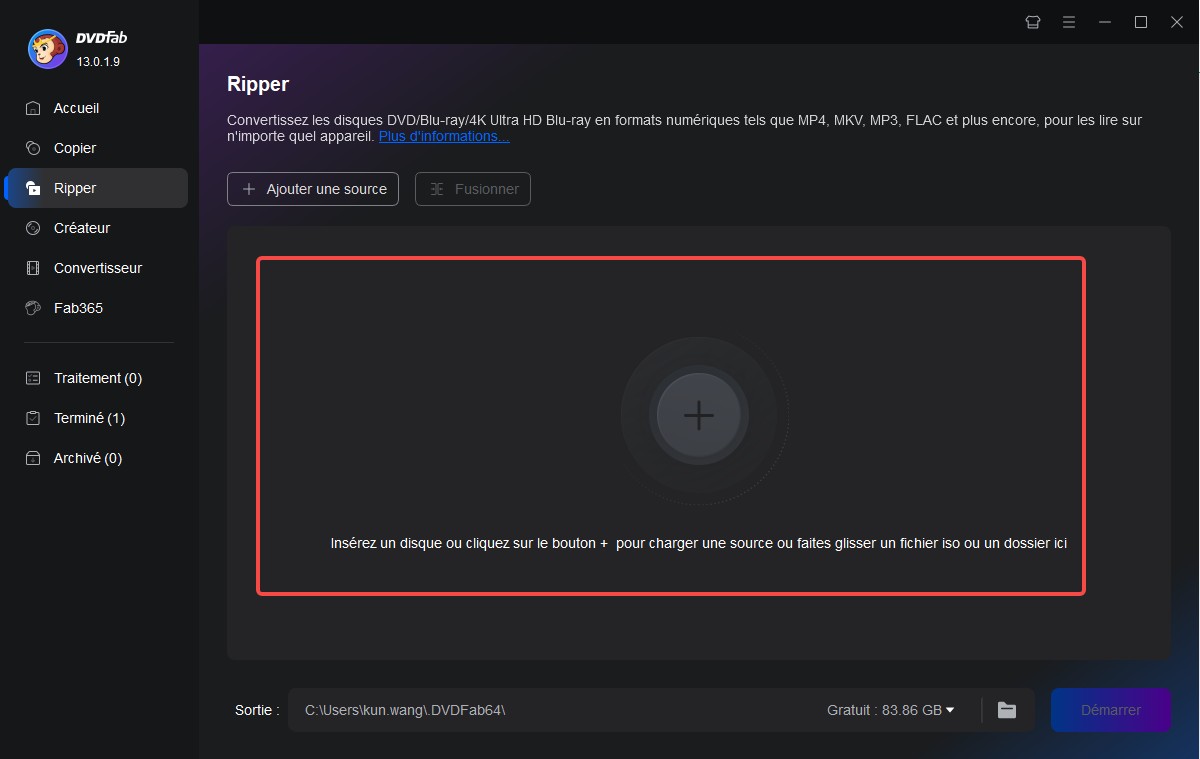
Étape 2 : Choisir le format AVI comme sortie
Sur l'interface du Ripper, cliquez sur "Choisir d'autres profils" pour choisir AVI comme format de sortie. D'autres options sont disponibles pour sélectionner les pistes audio et les sous-titres, ajuster les paramètres vidéo et audio, etc.
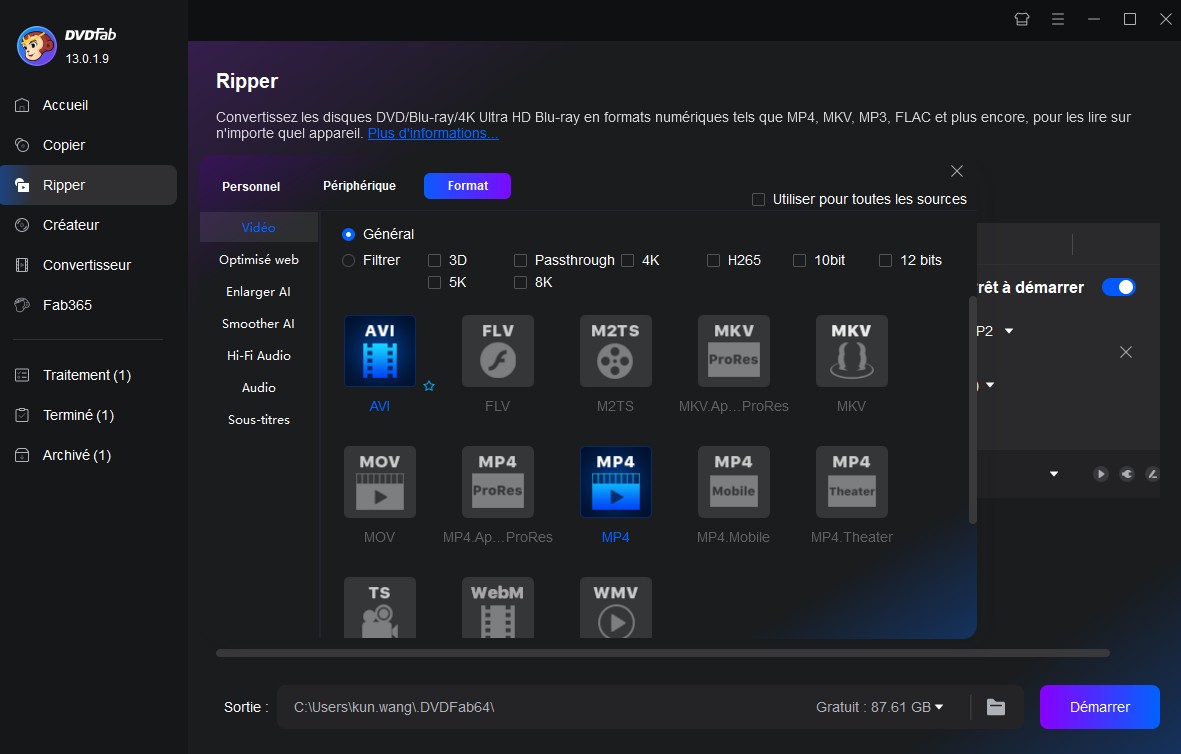
Étape 3 : Personnaliser la vidéo avant la conversion
Ce logiciel de conversion ISO en AVI dispose d’un éditeur intégré permettant de réaliser des montages vidéo adaptés aux besoins variés des utilisateurs. Il est possible de rogner la vidéo et de personnaliser des effets tels que la luminosité, le contraste et la saturation. L’ajout d’un filigrane personnalisé est également réalisable via ce DVD Ripper. N’oubliez pas d’ajuster le volume audio ou d’améliorer la clarté de la voix pour garantir une expérience audiovisuelle optimale. Pour les utilisateurs soucieux de la vitesse de lecture de la vidéo, plusieurs options allant de 0.25x à 3x sont disponibles pour vous permettre de personnaliser votre expérience.
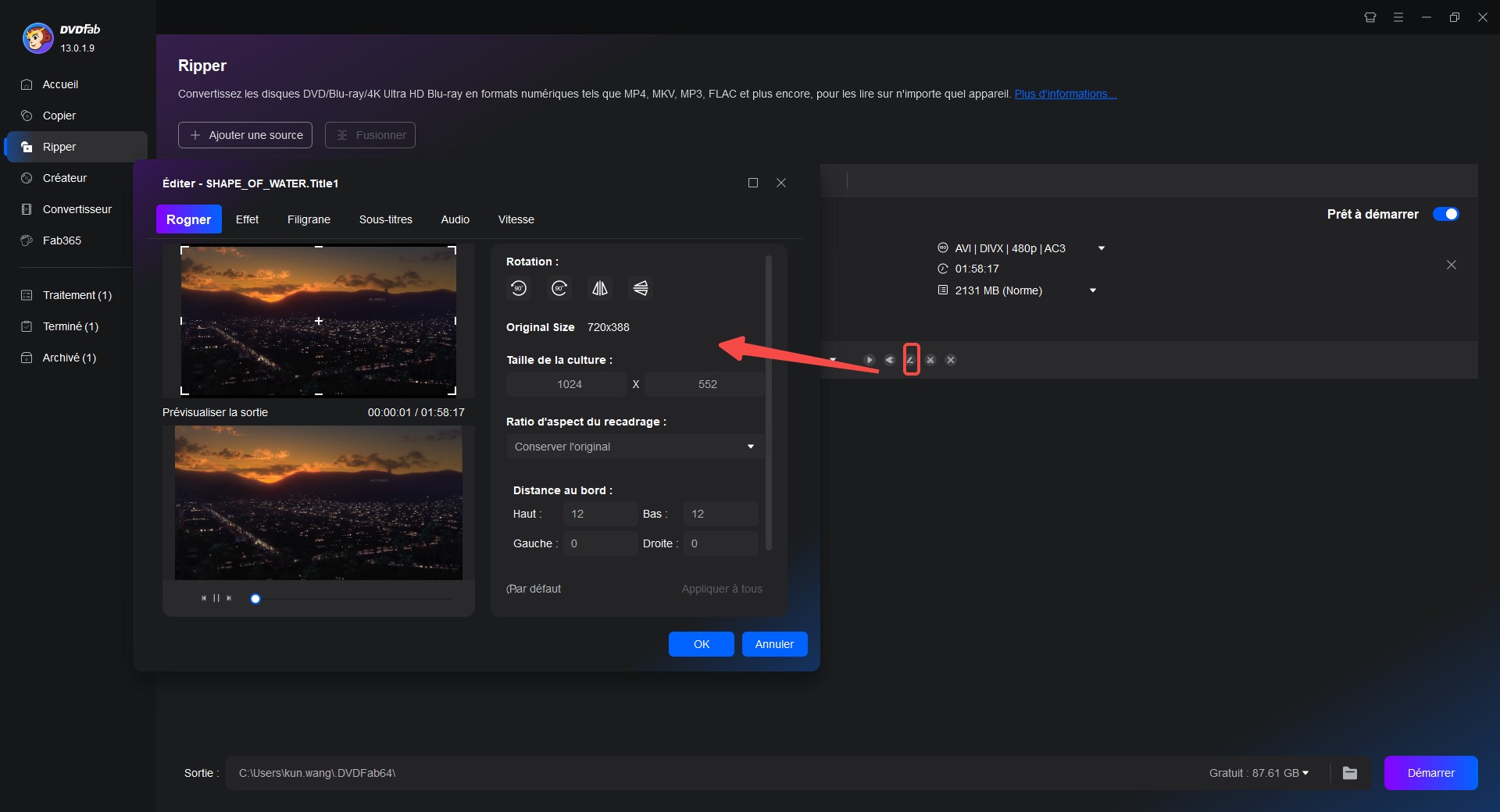
Étape 4 : Démarrer la conversion
Une fois que vous avez effectué toutes les sélections nécessaires, commencez à extraire vos DVD. Vous pouvez enregistrer la vidéo sur votre disque dur ou votre appareil mobile. Cliquez simplement sur le bouton Démarrer, et le processus d'extraction de DVD s'affichera clairement.
Par ailleurs, si vous avez besoin de créer un ISO, cet éditeur peut se transformer en ISO creator pour satisfaire votre besoin.
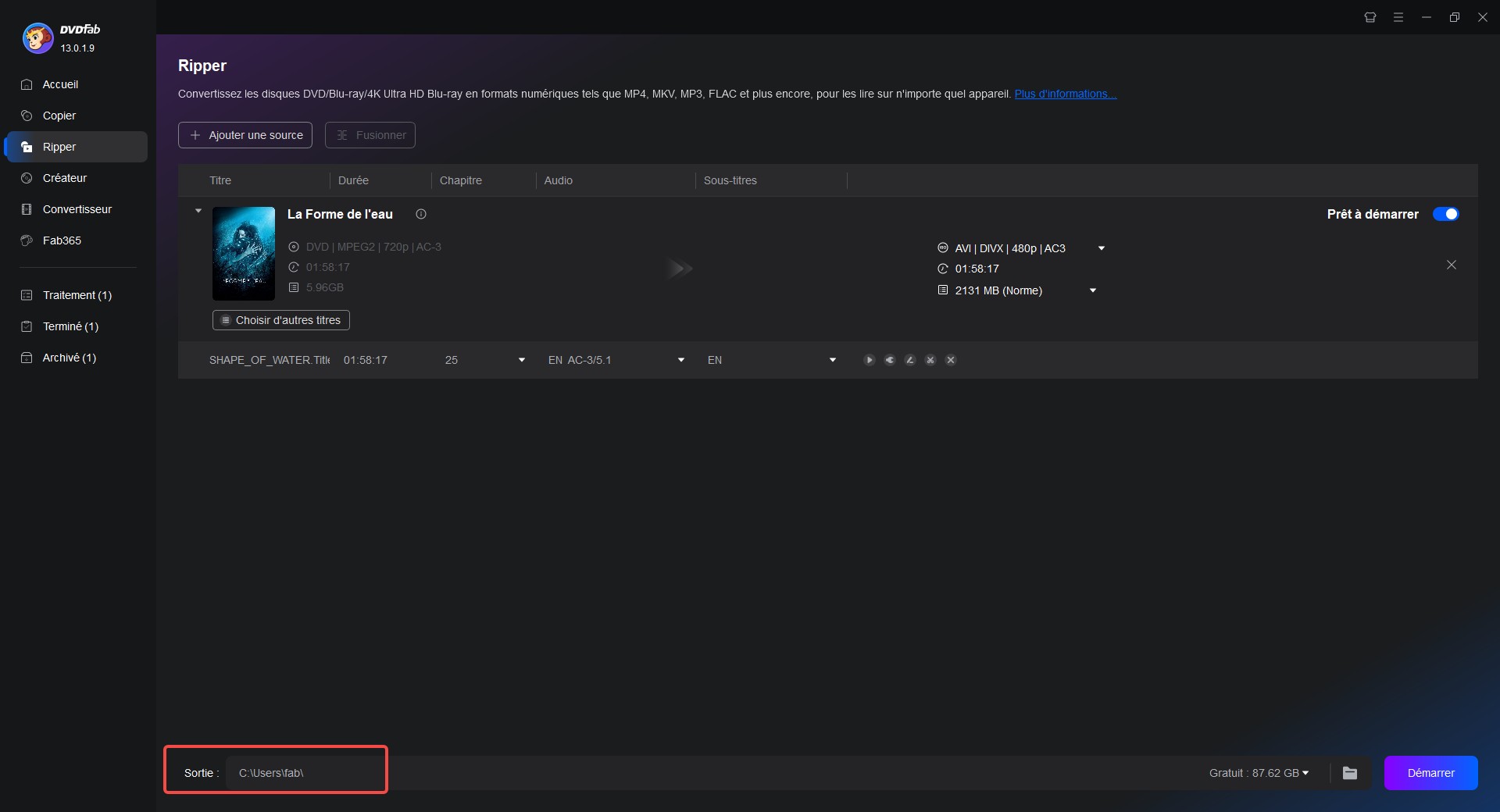

- Avant toute conversion, assurez-vous que vos fichiers sont exempts de protections légales ou de droits d’auteur. Pour un usage personnel, DVDFab offre une performance et une qualité de sortie nettement supérieures à la moyenne des convertisseurs gratuits.
Convertir ISO en AVI avec AnyMP4 Video Converter
💡La solution polyvalente et simple d’utilisation, idéale pour ceux qui veulent convertir rapidement sans compromis sur la qualité.
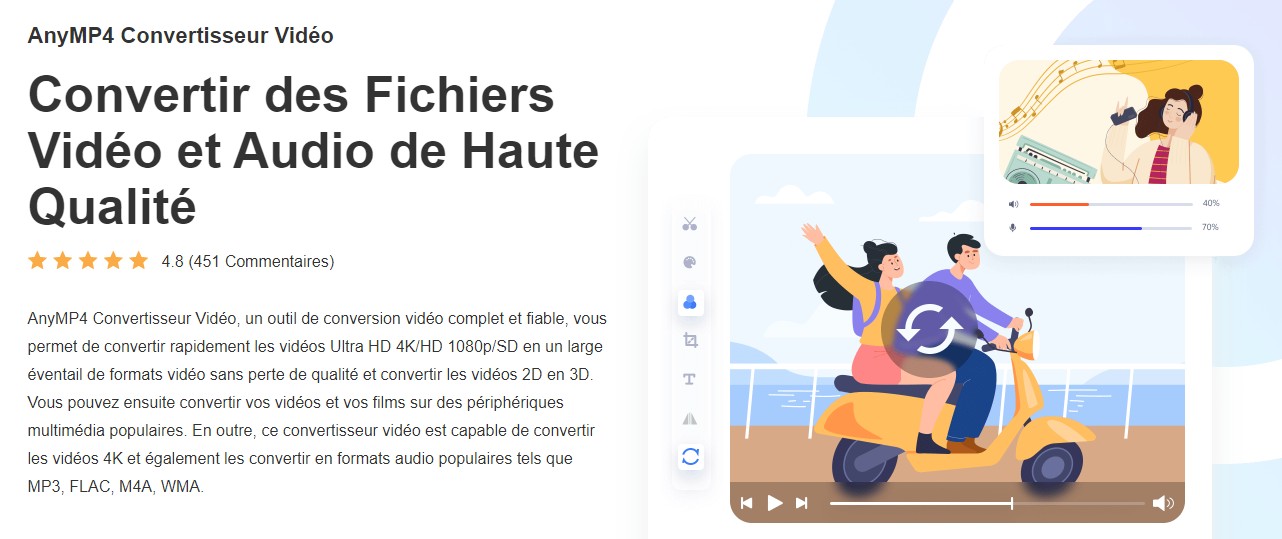
AnyMP4 Video Converter est un logiciel polyvalent qui offre diverses options de conversion vidéo, y compris la possibilité de convertir des fichiers ISO au format AVI. Il offre également un large éventail de fonctionnalités telles que des paramètres de sortie personnalisables, des outils d'édition et la prise en charge de la conversion par lots. Ce convertisseur ISO vers AVI assure des conversions de haute qualité tout en conservant le contenu original et en préservant la qualité vidéo et audio.
Caractéristiques de AnyMP4 Video Converter
- Facilite la conversion des vidéos en formats 8K/4K UHD et HD.
- Permet de modifier les vidéos et les DVD grâce à la fonction d'édition intégrée.
- Prend en charge la conversion par lots et les fonctions d'accélération GPU sous Windows et Mac.
- Offre un éventail de profils de sortie adaptés aux plates-formes, appareils et consoles de jeu les plus courants.
Comment convertir un fichier iso en avi sans filigrane avec AnyMP4 ?
Etape 1: Commencez par glisser-déposer votre vidéo ou audio dans la liste de fichiers de ce convertisseur ISO. Vous pouvez également charger un film ISO/DVD.
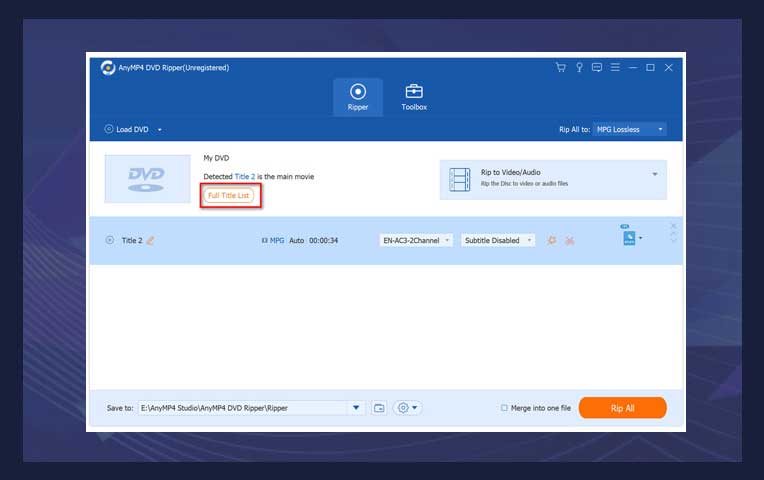
Étape 2 : Ensuite, cliquez sur la flèche déroulante sous "Profil" pour sélectionner le format de sortie souhaité pour la conversion de la vidéo ou du DVD.
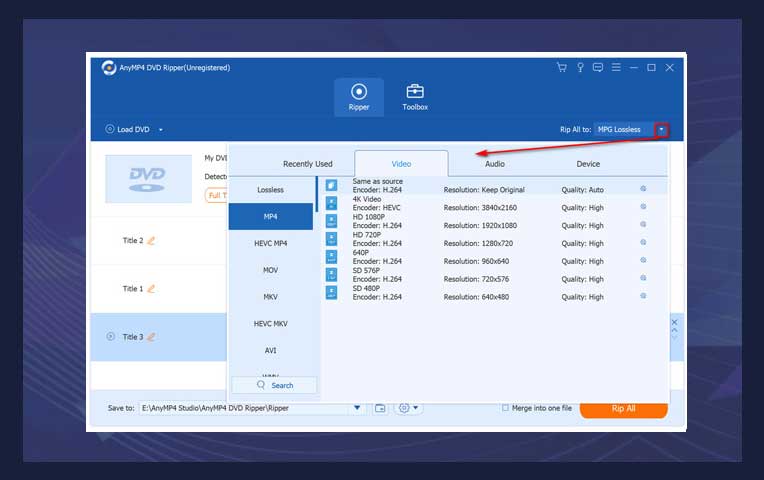
Étape 3 : Enfin, cliquez sur le bouton "Convert All" pour lancer le processus de conversion des fichiers vidéo. Si vous travaillez avec un DVD, cliquez sur "Rip All" pour commencer le processus de conversion d'ISO en MP4/AVI.
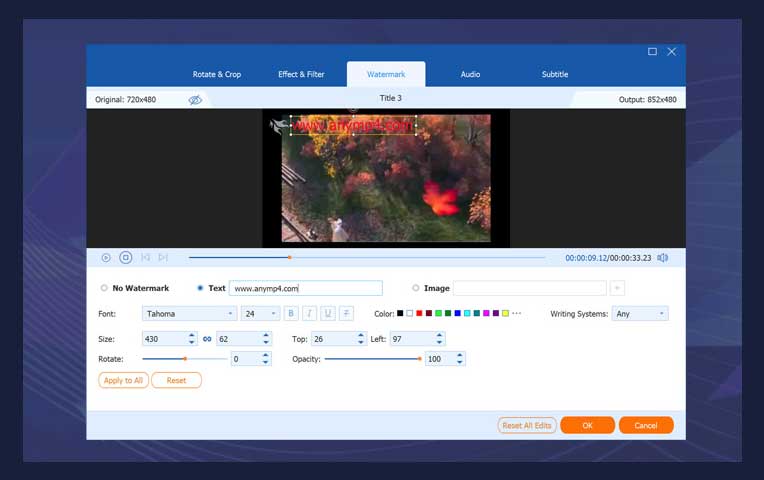
AnyMP4 ne se limite pas à l’AVI — il prend aussi en charge plus de 500 formats, dont MP4, MOV, MKV, FLV, et même les résolutions 8K et 4K UHD.
À noter : lors des conversions de fichiers ISO volumineux (plus de 8 Go), il peut arriver que la vitesse de traitement ralentisse légèrement ou que certains sous-titres ne soient pas reconnus automatiquement. Il suffit alors de réimporter le fichier ou de sélectionner manuellement la piste audio/sous-titre souhaitée avant la conversion.
Convertir ISO en AVI avec Leawo DVD Ripper
💡Pour les débutants ou ceux qui recherchent une solution gratuite sans compromis sur la qualité, Leawo DVD Ripper est une alternative fiable.

Avec Leawo DVD Ripper, vous pouvez convertir des fichiers ISO en AVI, qui est un format de fichier vidéo populaire connu pour sa grande compatibilité avec divers lecteurs et appareils multimédias. En plus de la conversion ISO vers AVI, Leawo DVD Ripper prend en charge une large gamme de formats de sortie, vous permettant de lire vos films DVD rippés sur différents appareils, ou de les télécharger sur des sites Web de partage de vidéos.
Ce DVD Ripper Windows 10 offre également diverses options de personnalisation, vous donnant la possibilité d'éditer et de personnaliser vos vidéos. Vous pouvez couper la longueur de la vidéo, recadrer la taille de la vidéo, appliquer des effets vidéo et même fusionner plusieurs fichiers de films DVD en un seul.
Caractéristiques de Leawo ISO to AVI Converter
- En plus de convertir des DVD en vidéo, ce puissant outil vous permet également de convertir des DVD en audio.
- Il prend en charge la conversion de DVD avec cryptage CSS, y compris les DVD multi-angles et les DVD de n'importe quelle région.
- Vous pouvez conserver la qualité originale du contenu de votre DVD en ajustant les paramètres de résolution, de fréquence d'images et de rapport d'aspect pour qu'ils correspondent à ceux de la source originale.
Comment convertir un fichier ISO en AVI avec Leawo DVD Ripper ?
Étape 1 : Téléchargez et installez le logiciel Leawo Prof. Media.
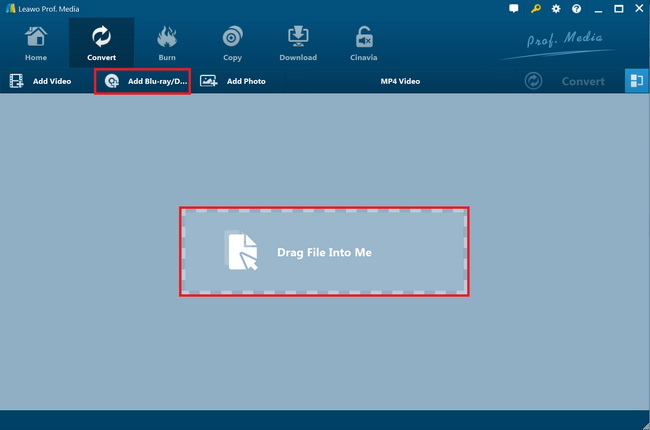
Étape 2 : Ensuite, cliquez sur le bouton "Convert" et importez le fichier image ISO dans ce convertisseur ISO vers AVI. Une fois les fichiers source importés, vous pouvez utiliser le lecteur multimédia intégré pour sélectionner les sous-titres et les pistes audio, et même éditer les fichiers source.
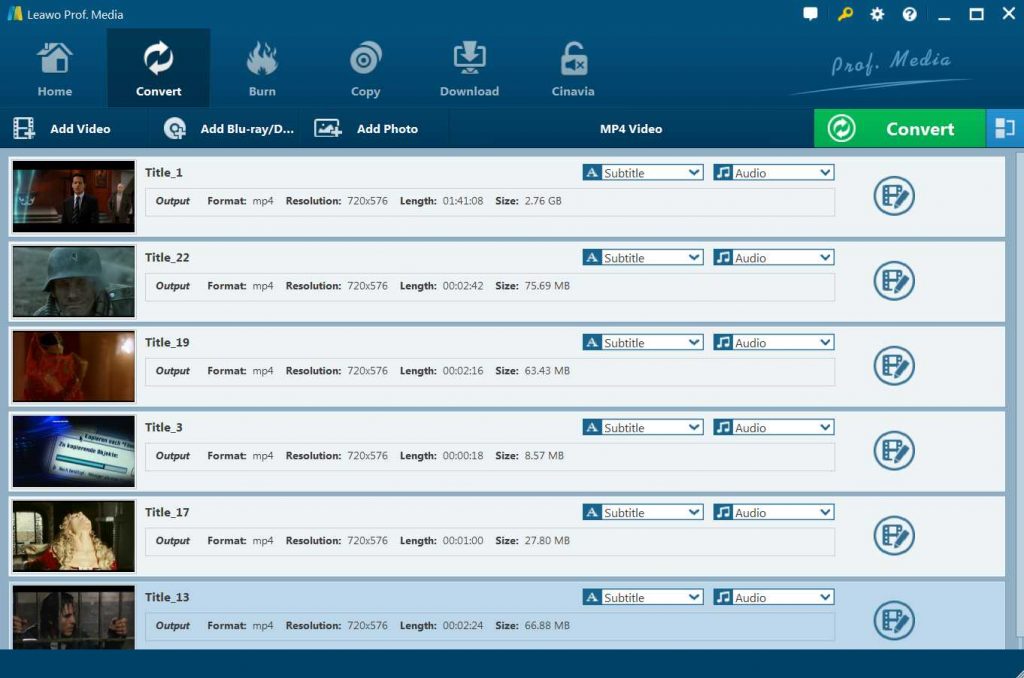
Étape 3 : Vous avez la possibilité de choisir le format AVI comme profil de sortie. Vous pouvez facilement trouver le profil souhaité en utilisant la boîte de recherche pratique sur la gauche.
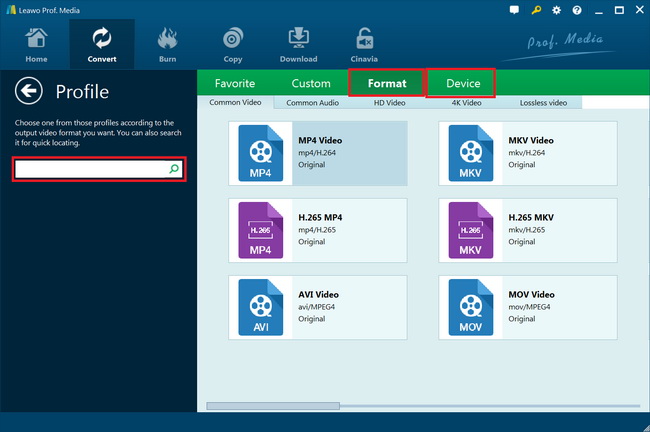
Étape 4 : Si vous souhaitez procéder à d'autres ajustements, il vous suffit de cliquer sur la même liste déroulante et de sélectionner l'option "Modifier" pour accéder au panneau "Paramètres du profil".
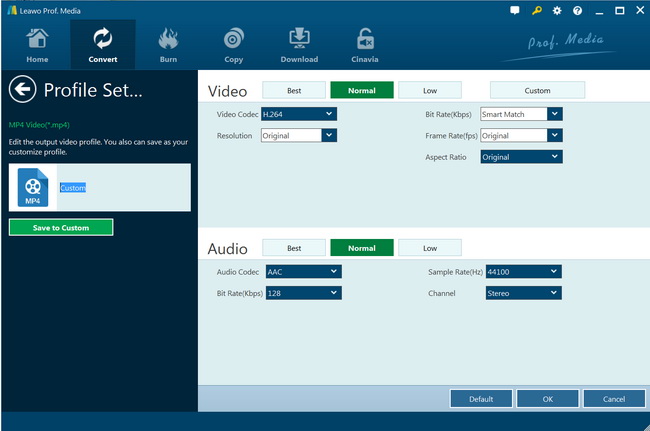
Étape 5 : Une fois que vous avez fini de configurer le profil, cliquez sur le bouton vert "Convertir" pour spécifier le répertoire de sortie pour l'enregistrement des fichiers convertis.
Pour un meilleur équilibre entre qualité et taille de fichier, conservez un débit vidéo entre 4000 et 8000 kbps et cochez l'option « High Quality Engine » dans les paramètres avancés.
FAQs
La conversion d'un fichier ISO en AVI vous permet d'extraire le contenu vidéo du fichier ISO et de le convertir au format AVI, largement pris en charge par divers lecteurs et appareils multimédias. Le format AVI offre également une meilleure compatibilité et flexibilité en termes d'options de partage, d'édition et de lecture.
Il est capble de ripper un DVD en VLC en convertissant ISO en AVI gratuitement. Voici les étapes pour convertir ISO en AVI gratuitement à l'aide de VLC Media Player :
- Étape 1 : Ouvrez l’application VLC Media Player sur votre Windows / Mac. Ouvrez le menu Média et sélectionnez l’option Convertir / Enregistrer.
- Étape 2 : Une nouvelle fenêtre s'ouvrira. Cliquez sur Ajouter pour importer des fichiers ISO sur le lecteur à des fins de conversion. Une fois les fichiers ajoutés, sélectionnez l’option Convertir dans le menu déroulant situé dans le coin inférieur droit.
- Étape 3 : Une fenêtre de conversion s'ouvre et permet de sélectionner Vidéo - + MP3 (MP4) ou d'autres formats cibles, dans la liste Paramètres option. Cliquez sur l'icône de modification pour ouvrir la fenêtre Édition de profil. Sélectionnez le format AVI et cliquez sur Enregistrer pour confirmer.
- Étape 4 : Sélectionnez le nom et le dossier du fichier de destination. Enfin, cliquez sur le bouton Démarrer pour convertir vos fichiers ISO au format MP4 ou à d’autres formats avec ce convertisseur ISO / AVI gratuit sans filigrane.
Le lecteur VLC est capable de lire presque tous les types de fichiers multimédias sur vos plates - formes Windows, Mac et autres. Il prend également en charge la conversion de votre vidéo et d'autres types de fichiers en un grand nombre de formats en étapes simples et rapides.
Lorsque vous choisissez un convertisseur ISO vers AVI, prenez en compte des facteurs tels que la compatibilité avec votre système d'exploitation, la facilité d'utilisation, la vitesse de conversion, la qualité de sortie, les options de personnalisation et toutes les fonctions supplémentaires qui peuvent être nécessaires. DVDFab DVD Ripper est performant sur ces aspects.
Conclusion
En résumé, le choix du meilleur convertisseur ISO vers AVI dépend avant tout de vos besoins. DVDFab DVD Ripper brille par sa puissance et sa qualité professionnelle, AnyMP4 Video Converter séduit par sa polyvalence et sa rapidité, tandis que Leawo DVD Ripper reste l’option idéale pour les utilisateurs à la recherche d’une solution gratuite et simple.
Avant de convertir, vérifiez toujours les droits liés à vos fichiers : la copie à usage personnel est autorisée, mais la distribution de contenus protégés ne l’est pas. En choisissant l’outil adapté, vous profiterez d’une conversion fluide, rapide et sécurisée sur tous vos appareils.



![Top 3 façons de compresser des fichiers ISO sans perte [Mise à jour 2025]](https://r1.dvdfab.cn/upload/resource/fr/compress-iso-cYpy.jpg)

